회사나 집에서 종이로 인쇄해야하는 경우가 생기죠! 삼성 프린터를 이용하시는 분들은 인쇄가 안되서 프린터기가 문제가 있나 싶을 수 있지만, 대부분의 경우 소프트웨어적인 부분에서 문제가 생깁니다. 해당 제품에 맞는 프린터 드라이버가 컴퓨터에 정상적으로 설치가 되어있어야만 오류없이 인쇄를 하실 수 있습니다.

오늘은 삼성 프린터 쓰시는 분들을 위해 드라이버 다운로드 방법에 대해 소개해드리려고 합니다.
삼성 프린터 드라이버 다운로드 방법
프린터 기종마다 드라이버 파일이 다르기 때문에 먼저 자신의 프린터 이름을 아셔야합니다.

자신의 프린터 기종을 알기 위해서는 프린터기기를 잘 보시면 됩니다.
첫번째로 브랜드명을 확인하시고 옆면 뒷면 확인하시면 위 사진 동그라미처럼
기종번호를 쉽게 알아낼 수 있습니다.
자신의 프린터 기종코드를 알아내셨다면 삼성 프린터 홈페이지로 접속해줍니다.
https://www.samsung.com/sec/printers/

홈페이지에 접속하셨다면 왼쪽하단에
'드라이버 찾기'를 눌러줍니다!

조금만 하단으로 내리시면 검정화면으로 되어있는 창이 있습니다.
'매뉴얼 및 소프트웨어 다운로드'
클릭해줍니다!

그러면 각종 삼성전자기기들의 소프트웨어들이 총망라 되어있는 창이 뜨게되는데요.
프린터 드라이버 설치를 위해서
PC/프린터 - 프린터/복합기/소모품/ - 자신의 기종
순서대로 클릭해줍니다.
직접 자신의 프린터를 찾을 수도 있고 못찾겠으면 제품 모델명을 직접 입력하시면 됩니다.

여기서 참 중요한데요!!!
다운로드창이 뜨실텐데 아무거나 클릭하시면 안됩니다!!
자신의 컴퓨터 운영체제에 맞는 드라이버를 설치하셔야 하는건데요.
각종 오류가 뜨거나 정상적으로 인쇄가 안되는 문제가 여기서 발생합니다.
1. 애플 맥 운영체제
2. 윈도우 운영체제
3. 리눅스 운영체제
보기 쉽게 정리해놓았는데요.
프린터기 마다 화면이 다를 수 있으므로 추가설명 드리자면
먼저 Print Driver를 확인하시고 그 밑에 자신이 사용중인 운영체제를 확인하고
다운로드 진행해주시면 됩니다.
다운로드 방법은 무척 쉽습니다. 그냥 다음다음 버튼 계속 눌러주면 알아서 설치가 됩니다.
드라이버 용량은 대략 10~30mb정도 되더라구요.
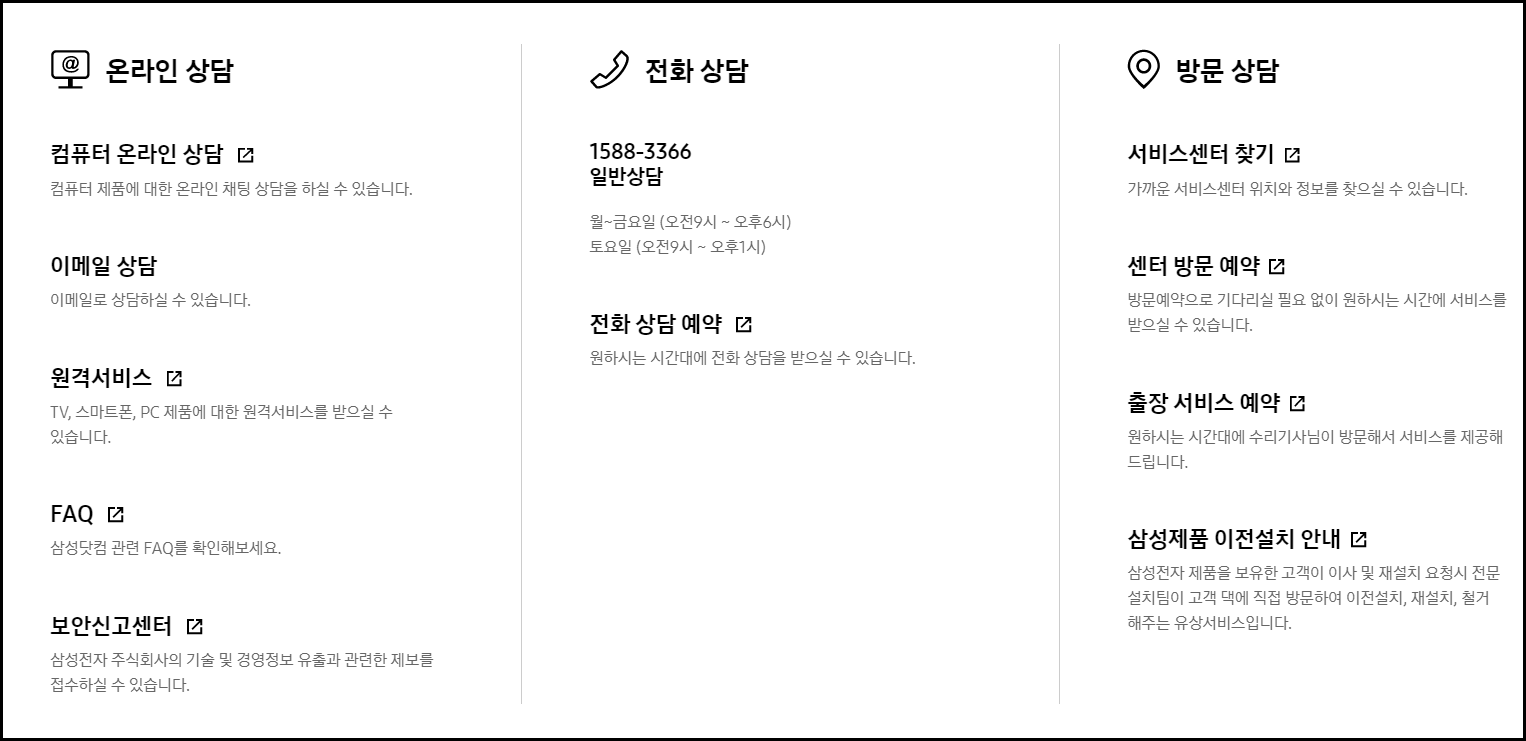
만약 프린터 설치에 문제가 생긴다면 상담을 받아보실 수 있습니다.
온라인 상담부터 방문 상담, 전화상담이 있는데요.
아무래도 급하게 처리해야하는 문제라면
전화상담을 통해 바로 전문가에게 문제에 대해 여쭤볼 수 있겠죠.
삼성 고객센터
1588 - 3366
월~금 오전 9시 - 오후 6시
토 오전 9시 - 오후 1시
만약 소프트웨어문제가 아니라 프린터 기기자체에 문제가 생긴것 같다면
직접 주변에 있는 삼성서비스센터를 찾아가셔야 합니다..
혹은 집주변 컴퓨터 수리점에 문의해보셔도 되겠습니다!
프린터 보증기간이 남아있다면 무상으로 수리받을 수 있으니
꼭 보증기간을 확인해주세요ㅎㅎ



이렇게 삼성 프린터 드라이버 다운로드 방법과 유의사항에 대해 알아보았습니다. 항상 실수하는 부분이 운영체제를 잘못설치해서 일어나는 오류라고 봅니다. 한번만 정상적으로 설치하면 업데이트를 할 필요도 딱히 없는 부분이라 처음 설치만 잘 해주시면 될듯 합니다! 궁금하신점이나 오류가 뜨신다면 댓글달아주세요. 아는 한도내에서 설명드리도록하겠습니다. 오늘도 즐거운 하루되시고 성공적인 설치되셨으면 좋겠습니다! 감사합니다^^
댓글